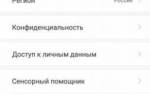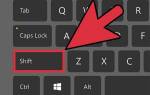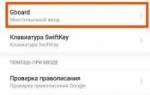В работе за компьютером подсветка клавиатуры значительно повышает удобство и комфорт. Она полезна в условиях низкой освещенности и способствует повышению продуктивности, позволяя сосредоточиться на задачах. В этой статье рассмотрим, как включить подсветку на клавиатуре ноутбука и компьютера, а также предложим комбинации клавиш для активации этой функции.
Правила включения подсветки на клавиатуре
Чтобы активировать подсветку клавиатуры, нажмите клавишу Fn и одну из функциональных клавиш «F» в верхней части клавиатуры. Конкретная клавиша зависит от производителя. Определить нужную клавишу можно по значкам на функциональных клавишах.
Примеры комбинаций для включения подсветки у различных брендов:
- Lenovo (Z500p) — Fn + «пробел».
- MSI — отдельная клавиша для подсветки над клавиатурой.
- Asus — Fn + F3.
- HP — Fn + F5 или F12.
- Apple — настройка через системные параметры в разделе «Клавиатура».
Если клавиатура не имеет подсветки, можно приобрести мини-подсветку с USB или сделать ее самостоятельно из ламп, USB-кабеля и крепежей.
Если подсветка не включается, проверьте возможные причины:
- Отсутствие драйвера — программное обеспечение может быть повреждено. Переустановите драйвер, скачав его с сайта производителя.
- Отключение в BIOS. Для устранения проблемы войдите в BIOS, нажав Fn и одну из клавиш от F2 до F12 до загрузки ОС. В меню выберите «System Configuration», затем «Action Keys Mode». Если указано «Enable», оставьте как есть; если другое значение, замените на «Enable». Сохраните изменения, выбрав «Save Changes & Exit».
Эксперты в области компьютерной техники отмечают, что включение подсветки на клавиатуре может варьироваться в зависимости от модели устройства. Обычно для активации этой функции достаточно нажать специальную клавишу с изображением подсветки, которая часто находится в верхнем ряду клавиш. В некоторых случаях может потребоваться комбинация клавиш, например, Fn + соответствующая клавиша.
Если клавиатура подключена через программное обеспечение, пользователям рекомендуется установить драйверы и утилиты, предоставляемые производителем, что позволит настроить подсветку более детально. Важно также проверить настройки операционной системы, так как некоторые из них могут влиять на работу подсветки. Эксперты советуют ознакомиться с инструкцией к устройству, чтобы избежать ошибок и максимально использовать возможности клавиатуры.

Как поменять цвет подсветки на клавиатуре
Если говорить о моделях ранних годов выпуска, то установленные в них диоды, как правило, имели только один цвет, который невозможно было изменить. Более современные модели клавиатуры могут похвастаться наличием у них функции смены цвета, которым светятся кнопки. Как ее запустить, рассмотрим далее.
- Способ 1 (для многоцветных подсветок). Окраска подсветки основан на работе RGB ламп. Чтобы изменить цвет, которым светятся кнопки, на желаемый, можно воспользоваться специальной программой. К примеру, для техники Asus, имеется программа под названием Asus Aura, которая позволяет не только менять оттенок свечения кнопок, но и производить настройку степени насыщенности цвета.
- Можно воспользоваться приложением Steel Series Engine – оно может использоваться на большинстве современных моделей ноутбуков. Несмотря на то, что большая часть доступных в ней настроек ориентирована на регулировку игровых мышек, яркость и цвет свечения клавиатуры она изменить позволяет.
- Способ 2 (для кнопок, светящимся одним цветом). Если цвет подсветки вам не нравится, можно произвести замену LED ламп. Для этого потребуется разобрать клавиатуру, и сменить установленные в ней лампы, светящиеся одним цветом на цветные светодиоды. Особо важно, чтобы размер светодиодов был одинаковым.
- Способ 3 (для кнопок, светящимся одним цветом). Не требует приобретения цветных диодов. Все, что требуется для реализации данного способа – это разобрать клавиатуру и закрепить на плате полупрозрачную бумагу желаемых цветов. Проходя через нее, излучение ламп будет изменять свой цвет подложенной вами бумаги.
| Устройство | Способ включения подсветки | Дополнительные замечания |
|---|---|---|
| Ноутбук (большинство моделей) | Функциональная клавиша (Fn) + клавиша с изображением солнца/лампочки | Может потребоваться нажать Fn + другую клавишу (например, F5, F6, F10) несколько раз для переключения уровней яркости. |
| Ноутбук (некоторые модели) | Комбинация клавиш Fn + стрелка вверх/вниз | Регулирует яркость подсветки. |
| Настольная клавиатура с подсветкой | Кнопка на самой клавиатуре (часто обозначена изображением солнца/лампочки) | Может иметь несколько уровней яркости или режимов работы. |
| Настольная клавиатура с подсветкой (программное обеспечение) | Утилита производителя клавиатуры | Позволяет настраивать яркость, режимы подсветки и другие параметры. |
| Некоторые игровые клавиатуры | Специальные макросы или программное обеспечение | Возможность программирования различных эффектов подсветки. |
Интересные факты
Вот несколько интересных фактов о том, как включить подсветку на клавиатуре:
-
Комбинации клавиш: Многие ноутбуки и игровые клавиатуры имеют специальные комбинации клавиш для включения подсветки. Например, на некоторых устройствах это может быть сочетание клавиш Fn + F3 или Fn + Space. Знание этих комбинаций может значительно упростить процесс активации подсветки.
-
Программное обеспечение: Некоторые производители клавиатур, такие как Razer, Logitech и Corsair, предлагают собственное программное обеспечение для настройки подсветки. С его помощью можно не только включить подсветку, но и настроить различные эффекты, такие как пульсация, изменение цвета и синхронизация с другими устройствами.
-
Автоматическое управление: Современные клавиатуры могут иметь функции автоматического управления подсветкой. Например, они могут автоматически включаться при обнаружении движения или при изменении освещения в комнате, что позволяет экономить энергию и продлить срок службы батареи на беспроводных моделях.

Как переключать подсветку клавиатуры
Активировать функцию светящихся кнопок можно несколькими способами:
- Повторным нажатием на кнопки активации.
- С помощью приложения для изменения цвета.
- Используя специальную кнопку для включения или отключения подсветки, доступную на некоторых моделях ноутбуков.
Создание режима автоматического включения и отключения подсветки удобно, так как позволяет:
- Регулировать яркость подсветки в зависимости от уровня освещения с помощью датчика. При обнаружении темноты подсветка автоматически включается.
- Установить временной интервал для активации или отключения подсветки, что помогает сократить расход заряда батареи ноутбука.
Есть ли разница включения подсветки на клавиатуре ноутбука и компьютера
Если говорить о том, как устроена клавиатура у ноутбука и у персонального компьютера, то в первую очередь, следует упомянуть ряд заметных невооруженным глазом различий данных устройств. Основные из них заключается в расположении на них кнопок и отсутствии (наличии) дополнительной панели. В отношении включения и выключения подсветки кнопок различий особых не наблюдается.
Клавиатура подключается к ПК, через внешний порт и замену ее подсветки произвести гораздо проще, чем на ноутбуке. Дополнительно, ПК предполагает возможность изначально подобрать ему такое устройство, подсветка которого будет максимально удовлетворять вашим требованиям. Если же подсветка вам не нужна, то для ПК всегда есть возможность купить клавиатуру с не светящимися кнопками.
В целом же, подсветка кнопок клавиатуры – достаточно полезная функция, которая станет незаменимым помощником для пользователей, привыкших работать или играть по ночам. Одноцветное освещение можно дополнить желаемыми цветами по своему вкусу. Однако, не следует забывать, данная функция ускоряет расход заряда батареи ноутбука, поэтому при ее использовании заряжать его придется чаще.

Проблемы с подсветкой клавиатуры и их решения
Подсветка клавиатуры может не работать по различным причинам, и понимание этих проблем поможет вам быстро найти решение. Ниже приведены наиболее распространенные проблемы и способы их устранения.
1. Отсутствие драйверов
Одной из самых распространенных причин, по которой подсветка клавиатуры не работает, является отсутствие или устаревшие драйверы. Убедитесь, что у вас установлены последние версии драйверов для вашей клавиатуры. Для этого:
- Перейдите на сайт производителя вашего устройства.
- Найдите раздел поддержки или загрузок.
- Скачайте и установите последние версии драйверов.
2. Неправильные настройки BIOS
Иногда подсветка клавиатуры может быть отключена в настройках BIOS. Чтобы проверить это:
- Перезагрузите компьютер и войдите в BIOS (обычно это делается нажатием клавиши F2, DEL или ESC во время загрузки).
- Найдите раздел, связанный с настройками клавиатуры или периферийных устройств.
- Убедитесь, что опция подсветки клавиатуры включена.
3. Программные конфликты
Иногда сторонние программы могут конфликтовать с работой подсветки клавиатуры. Попробуйте временно отключить или удалить недавно установленные приложения, которые могут влиять на работу клавиатуры. Также стоит проверить настройки программ, связанных с управлением подсветкой, таких как утилиты от производителя клавиатуры.
4. Аппаратные проблемы
Если подсветка клавиатуры не работает, это может быть связано с аппаратными неисправностями. Проверьте следующее:
- Убедитесь, что клавиатура правильно подключена к компьютеру.
- Попробуйте подключить клавиатуру к другому USB-порту или на другом компьютере.
- Если у вас механическая клавиатура, проверьте, не повреждены ли переключатели.
5. Неправильные настройки операционной системы
В некоторых случаях проблема может заключаться в настройках операционной системы. Например, в Windows можно проверить настройки управления питанием, которые могут отключать подсветку для экономии энергии. Для этого:
- Откройте Панель управления и выберите Электропитание.
- Перейдите в настройки плана и убедитесь, что опция подсветки клавиатуры включена.
Если ни одно из предложенных решений не помогло, возможно, стоит обратиться в сервисный центр для диагностики и ремонта устройства. Помните, что регулярное обновление драйверов и программного обеспечения поможет избежать многих проблем с подсветкой клавиатуры в будущем.
Вопрос-ответ
Как включить подсветку клавиш на клавиатуре?
Включите или выключите подсветку клавиатуры. Чтобы включить или выключить подсветку, нажмите Fn + Пробел или Esc на клавиатуре, чтобы изменить режим подсветки клавиатуры. Существует три режима: Выключено, Низкий (тусклый) и Высокий (яркий).
Какая кнопка на клавиатуре отвечает за подсветку?
Для регулировки яркости, включения и выключения подсветки обычно служит всего одна клавиша — F4 или F5, реже F11.
Как узнать, есть ли подсветка на клавиатуре?
Осмотрите клавиатуру и поищите на ней характерный значок — обычно это четырехугольник с полусолнцем или лучами, буква «А» с ними же или просто полусолнце. Если такая пиктограмма на клавиатуре нанесена, значит, подсветка предусмотрена.
Как включить подсветку экрана?
Чтобы включить подсветку экрана, найдите кнопку управления яркостью на клавиатуре (обычно с изображением солнца) или перейдите в настройки устройства. На Windows это можно сделать через “Параметры” > “Система” > “Экран”, а на Mac — через “Системные настройки” > “Мониторы”. Также можно использовать сочетания клавиш, такие как Fn + клавиши с символами яркости.
Советы
СОВЕТ №1
Проверьте наличие функции подсветки в настройках вашей клавиатуры. Многие современные клавиатуры имеют специальный программный интерфейс или комбинации клавиш, которые позволяют включать и настраивать подсветку. Ознакомьтесь с инструкцией к устройству или посетите сайт производителя для получения подробной информации.
СОВЕТ №2
Если у вас ноутбук, попробуйте использовать комбинации клавиш, такие как Fn + F3 или Fn + F4 (или другие, в зависимости от модели), чтобы включить или изменить яркость подсветки. Эти комбинации могут варьироваться, поэтому проверьте символы на функциональных клавишах.
СОВЕТ №3
Убедитесь, что драйвера вашей клавиатуры обновлены. Иногда проблемы с подсветкой могут быть связаны с устаревшими или отсутствующими драйверами. Посетите сайт производителя для загрузки актуальных версий драйверов.
СОВЕТ №4
Если ваша клавиатура поддерживает RGB-подсветку, используйте специальное программное обеспечение для настройки эффектов и цветов. Это позволит вам не только включить подсветку, но и настроить её под свои предпочтения, создавая уникальную атмосферу для работы или игр.